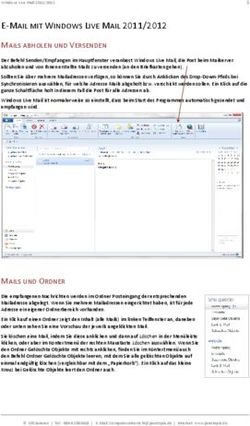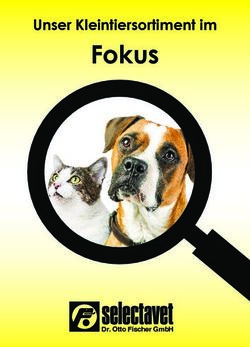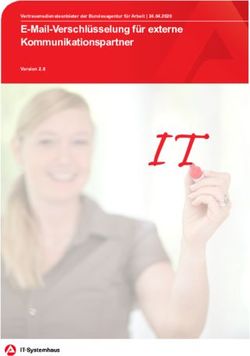Ihr Hostpoint Control Panel - ANLEITUNG Version 2.5 /Januar 2016
←
→
Transkription von Seiteninhalten
Wenn Ihr Browser die Seite nicht korrekt rendert, bitte, lesen Sie den Inhalt der Seite unten
ANLEITUNG Ihr Hostpoint Control Panel Version 2.5 /Januar 2016 Hostpoint AG | St. Dionysstrasse 31 | 8640 Rapperswil-Jona | Schweiz Tel 0844 040404 | Fax 0844 090909 | info@hostpoint.ch | www.hostpoint.ch 1
Inhaltsverzeichnis
1. Login...................................................................................................................................5
2. Die Startseite......................................................................................................................6
2.1 Services.......................................................................................................................7
2.2 Domains.......................................................................................................................7
2.3 Admin...........................................................................................................................7
2.4 Shop.............................................................................................................................7
3. Services..............................................................................................................................8
3.1 Auswahl Ihres Hostings...............................................................................................8
3.2 Server-Übersicht..........................................................................................................9
3.3 Der Menüpunkt "E-Mail"............................................................................................10
3.3.1 E-Mail..................................................................................................................10
3.3.1.1 E-Mail-Adresse einrichten...........................................................................10
3.3.1.2. Neuen E-Mail-Account erstellen................................................................12
3.3.1.3. Spamscanner.............................................................................................12
3.3.1.4 Cloud Office.................................................................................................14
3.3.1.5 Neue E-Mail-Weiterleitung erstellen...........................................................16
3.3.1.6 Neuen E-Mail-Account mit Weiterleitung erstellen.....................................17
3.3.1.7 E-Mail-Adresse bearbeiten.........................................................................17
3.3.1.8 Account-Einstellungen.................................................................................18
3.3.1.9 Autoresponder zuweisen.............................................................................19
3.3.1.10 Spamscanner............................................................................................20
3.3.1.10.1 required_score...................................................................................20
3.3.1.10.2 rewrite_header_subject.....................................................................21
3.3.1.10.3 Sender Verification.............................................................................21
3.3.1.10.4 Wie funktionieren Black- und Whitelisten?........................................21
3.3.1.11 Weiterleiten................................................................................................22
3.3.1.12 Cloud Office...............................................................................................23
3.3.1.13 E-Mail-Umzug...........................................................................................24
3.3.2 Autoresponder....................................................................................................24
3.3.2.1 Was ist ein Autoresponder?........................................................................24
3.3.2.2 Autoresponder Template erstellen..............................................................25
3.3.2.3 Autoresponder Template zuweisen.............................................................26
3.3.2.4 Autoresponder Template löschen................................................................26
3.3.3 Mailinglisten........................................................................................................27
3.3.3.1 Was ist eine Mailingliste?............................................................................27
3.3.3.2 Mailingliste erstellen....................................................................................27
3.3.3.4 Mailingliste bearbeiten................................................................................27
3.3.3.5 Mailingliste löschen.....................................................................................28
3.3.4 Cloud Office........................................................................................................29
3.3.5 E-Mail Umzug.....................................................................................................30
3.4 Webseiten..................................................................................................................31
3.4.0.1 Bearbeiten...................................................................................................31
Hostpoint AG | St. Dionysstrasse 31 | 8640 Rapperswil-Jona | Schweiz
Tel 0844 040404 | Fax 0844 090909 | info@hostpoint.ch | www.hostpoint.ch 23.4.0.1.1 Document Root....................................................................................31
3.4.0.1.2 Aliases..................................................................................................32
3.4.0.2 Statistik........................................................................................................32
3.4.0.3 Logs.............................................................................................................32
3.4.0.4 Web-Einstellungen......................................................................................33
3.4.0.5 Löschen.......................................................................................................33
3.4.1 SITES.................................................................................................................34
3.4.2 Webshop.............................................................................................................35
3.4.3 web-o-mat...........................................................................................................36
3.4.3.1 Anmelden....................................................................................................36
3.4.3.2 Verwalten.....................................................................................................36
3.4.3.2.1 Information...........................................................................................36
3.4.3.2.2 Up-/Downgrade....................................................................................36
3.4.3.3 Löschen.......................................................................................................36
3.4.5 Applikationen......................................................................................................37
3.4.5.1 Installierte Applikationen.............................................................................37
3.4.5.1.1 Info.......................................................................................................37
3.4.5.1.2 Löschen...............................................................................................37
3.4.5.2 Verfügbare Applikationen............................................................................38
3.4.5.2.1 Counter, Zeit oder Datum erstellen......................................................38
3.4.5.2.2 Formmailer erstellen............................................................................38
3.4.6 Extras..................................................................................................................39
3.5 Datenbanken..............................................................................................................40
3.5.0.1 Bearbeiten...................................................................................................40
3.5.0.2 phpMyAdmin...............................................................................................41
3.5.0.3 Löschen.......................................................................................................41
3.5.1 Datenbankbenutzer............................................................................................41
3.5.1.1 Bearbeiten...................................................................................................41
3.6 Explorer......................................................................................................................42
3.6.0.1 Text-Editor...................................................................................................43
3.6.0.2 Umbenennen/Löschen................................................................................43
3.6.0.3 Herunterladen.............................................................................................43
3.6.0.4 Berechtigungen...........................................................................................43
3.6.0.5 Dateien hochladen......................................................................................43
3.6.0.6 Datei /Verzeichnis erstellen.........................................................................44
3.6.1 Web-Einstellungen.............................................................................................45
3.6.1.1 PHP Konfiguration.......................................................................................45
3.6.1.2 Passwortschutz...........................................................................................46
3.6.1.3 Apache Handler, MIME-Typen und Fehlerdokumente................................46
3.7 Admin.........................................................................................................................47
3.7.1 Kundenkontakt....................................................................................................47
3.7.2 Passwort-Wechsel..............................................................................................47
3.7.3 FTP.....................................................................................................................48
3.7.4 Backup Manager................................................................................................49
3.7.4.1 Datenbank-Backup......................................................................................49
Hostpoint AG | St. Dionysstrasse 31 | 8640 Rapperswil-Jona | Schweiz
Tel 0844 040404 | Fax 0844 090909 | info@hostpoint.ch | www.hostpoint.ch 33.7.4.2 Notfallwiederherstellung..............................................................................49
3.7.5 Cronjobs Manager..............................................................................................50
3.7.6 Einstellungen......................................................................................................50
3.8 Support......................................................................................................................51
3.8.1 Support Center...................................................................................................51
3.8.2 Hostpoint Checkin..............................................................................................51
3.8.3 Support Code.....................................................................................................52
3.8.4 Anleitung.............................................................................................................52
4. Domains...........................................................................................................................53
4.0.1 Domain hinzufügen............................................................................................53
4.0.3 Subdomains erstellen.........................................................................................54
4.0.4 Whois..................................................................................................................54
4.0.5 DNS-Einträge anpassen.....................................................................................54
4.0.6 Nameserver anpassen.......................................................................................55
4.0.7 Domainnamen löschen.......................................................................................56
4.1 Gekaufte Domains.....................................................................................................56
5 Anhang..............................................................................................................................57
5.1 Allgemeines................................................................................................................57
5.1.1 Nameserver........................................................................................................57
5.1.2 Aufruf der Webseite bei inaktiver Domain..........................................................58
5.1.3 E-Mail-Adresse in Ihrem E-Mail-Programm einrichten.......................................58
5.1.4 Webmail..............................................................................................................58
Hostpoint AG | St. Dionysstrasse 31 | 8640 Rapperswil-Jona | Schweiz
Tel 0844 040404 | Fax 0844 090909 | info@hostpoint.ch | www.hostpoint.ch 41. Login Um sich im Control Panel anmelden zu können, öffnen Sie einfach unsere Webseite: https://www.hostpoint.ch In der Menüleiste finden Sie den Punkt «Login». Dort können Sie sich nun mit den Zugangsdaten – welche Sie im Vertrag für Ihren Server (PDF-Datei) erhalten haben – anmelden. Sofern Sie bereits im Besitz einer Hostpoint ID sind, können Sie sich natürlich auch direkt mit dieser anmelden. Als Alternative zum Einstieg über unsere Website steht Ihnen der Direktlink zur Verfügung. Dieser lautet: https://admin.hostpoint.ch Hostpoint AG | St. Dionysstrasse 31 | 8640 Rapperswil-Jona | Schweiz Tel 0844 040404 | Fax 0844 090909 | info@hostpoint.ch | www.hostpoint.ch 5
2. Die Startseite Auf der Startseite finden Sie Informationen zu Ihrem Server und aktuelle Mitteilungen von uns, in welchen wir Sie über wichtige Angelegenheiten informieren. Zusätzlich finden Sie im oberen Bereich die folgenden Menüpunkte (Navigation), die hier detailliert beschrieben werden: Hostpoint AG | St. Dionysstrasse 31 | 8640 Rapperswil-Jona | Schweiz Tel 0844 040404 | Fax 0844 090909 | info@hostpoint.ch | www.hostpoint.ch 6
2.1 Services In diesem Menüpunkt erhalten Sie eine Übersicht über die Hostings, welche Sie mit Ihrer Hostpoint ID verwalten können. Falls Sie keine Hostpoint ID besitzen, sehen Sie hier Ihr Hosting. 2.2 Domains Mit diesem Menüpunkt erhalten Sie Funktionen, um Ihrem Server Domainnamen und Subdomains hinzuzufügen bzw. um diese zu löschen. Zudem können Sie in diesem Menüpunkt DNS- und Nameserver-Anpassungen vornehmen. 2.3 Admin Sofern Sie bereits eine Hostpoint ID besitzen, werden Ihnen in diesem Menüpunkt Ihre Rechnungen und Verträge für Ihre Server und Ihre Domains angezeigt. Zudem haben Sie die Möglichkeit, offene Rechnungen direkt zu begleichen. 2.4 Shop Wenn Sie weitere Produkte zu Ihrer Hostpoint ID oder Ihrem Server hinzufügen möchten, können Sie das einfach und direkt über den eingebetteten Shop abwickeln. Hostpoint AG | St. Dionysstrasse 31 | 8640 Rapperswil-Jona | Schweiz Tel 0844 040404 | Fax 0844 090909 | info@hostpoint.ch | www.hostpoint.ch 7
3. Services In diesem Menüpunkt finden Sie alle für Ihren Server relevanten Einstellungen und Funktionen. 3.1 Auswahl Ihres Hostings Sofern Sie eine Hostpoint ID besitzen und sich mit dieser im Control Panel eingeloggt haben, können Sie hier auswählen welches Hosting Sie verwalten möchten. Klicken Sie dazu beim gewünschten Hosting einfach auf «ÖFFNEN». Mit dem Schnellzugriff starten Sie Ihr SITES oder Ihren ePages Webshop oder gelangen direkt in eine Ihrer anderen verfügbaren Hostings. Klicken Sie dazu einfach auf dessen Symbol. Wenn Sie sich mit dem Benutzernamen Ihres Servers anmelden, haben Sie nur Zugriff auf diesen einen Server. Hostpoint AG | St. Dionysstrasse 31 | 8640 Rapperswil-Jona | Schweiz Tel 0844 040404 | Fax 0844 090909 | info@hostpoint.ch | www.hostpoint.ch 8
3.2 Server-Übersicht In der Server-Übersicht sehen Sie eine allgemeine Übersicht über die Verwendung Ihres gewählten Hostings. Nebst der Quota, der Anzahl von Domains und Datenbanken sehen Sie hier auch die auf Ihrem Server verwendeten Versionen von PHP, MySQL und PERL. Hinter den «+»-Zeichen verbergen sich die Möglichkeiten Domains oder Datenbanken direkt hinzufügen zu können. Hostpoint AG | St. Dionysstrasse 31 | 8640 Rapperswil-Jona | Schweiz Tel 0844 040404 | Fax 0844 090909 | info@hostpoint.ch | www.hostpoint.ch 9
3.3 Der Menüpunkt "E-Mail" Alle unsere Hosting Angebote beinhalten die Möglichkeit E-Mail-Adressen zu verwalten. Für alle Ihre Domains und auch Subdomains steht Ihnen die Möglichkeit offen, eigene E- Mail-Adressen zu erstellen. Zum Thema «E-Mail» gehören auch Autoresponder, Mailinglisten, Open-Xchange und der E-Mail Umzug. Wenn Sie einen neuen Server haben, finden Sie in dieser Übersicht noch keine E-Mail- Adresse. Sie können Ihre E-Mail-Adressen nun erfassen. 3.3.1 E-Mail Wenn Sie einen bestehenden Server haben, finden Sie in dieser Übersicht alle E-Mail- Adressen für alle dem Server angehörigen Domains. Mit einem Klick auf die Auswahl sehen Sie alle erfassten E-Mail-Adressen. 3.3.1.1 E-Mail-Adresse einrichten Sie haben zwei Möglichkeit eine neue E-Mail-Adresse einzurichten: Option 1 Klicken Sie auf den blauen Button «E-Mail-Adresse erstellen». Der Assistent fragt Sie zu einem späteren Zeitpunkt nach dem gewünschten Domainnamen Ihrer E-Mail-Adresse. Option 2 Klicken Sie auf «E-Mail-Adresse erstellen» jeweils gleich unterhalb Ihrer Domains. Dadurch definieren Sie bereits jetzt, für welche Domainnamen Sie E-Mail-Adressen erstellen wollen. Hostpoint AG | St. Dionysstrasse 31 | 8640 Rapperswil-Jona | Schweiz Tel 0844 040404 | Fax 0844 090909 | info@hostpoint.ch | www.hostpoint.ch 10
Das Hostpoint Control Panel fragt Sie nun, mit welchen Funktionen Sie Ihre E-Mail- Adresse erstellen wollen: Hostpoint AG | St. Dionysstrasse 31 | 8640 Rapperswil-Jona | Schweiz Tel 0844 040404 | Fax 0844 090909 | info@hostpoint.ch | www.hostpoint.ch 11
3.3.1.2. Neuen E-Mail-Account erstellen Hier erstellen Sie eine E-Mail-Adresse, z. B. "max@ihre-eigene-domain.ch". Sie speichert auf Ihrem Server die erhaltenen E-Mail, die Sie dann mit Ihrem E-Mail-Programm (Outlook, Apple Mail, Thunderbird etc.) oder via Webmail (https://webmail.hostpoint.ch) abrufen /anschauen. Wählen Sie «Neuen E-Mail-Account erstellen» und klicken Sie auf «Weiter». Geben Sie nun die gewünschte E-Mail-Adresse ein, z. B. «max.». Nach dem «@» können Sie die Domain auswählen, falls Sie mehrere davon erfasst haben. Sofern Sie vorher bereits die Domain ausgewählt haben, ist diese bereits fix gewählt. Sind Sie jedoch über den Button «E-Mail-Adresse erstellen» in die E-Mail-Hauptübersicht eingestiegen, können Sie nun aus Ihren Domainnamen den gewünschten auswählen. Gehen Sie nun zum Feld «Passwort". Geben Sie dort ein sicheres Passwort ein mit mindestens 8 Buchstaben und einer Zahl und bestätigen Sie es beim Feld «Passwort bestätigen». Das Feld «E-Mail-Account-Quota» bezeichnet die Grösse bzw. den Speicherplatz, den Sie dem Account zur Verfügung stellen. Als Standard schlagen wir 500 MB vor. Diese Zahl können Sie nach Ihren Wünschen (max. 10'000 MB pro Mailaccount) setzen. Aktivieren Sie den Login auf das «E-Mail Control Panel» für diese E-Mail-Adresse, sofern Sie für diese E-Mail-Adresse einen separaten Login ermöglichen möchten. Mit dem E-Mail Control Panel können lediglich Einstellungen dieser E-Mail-Adresse geändert werden, ohne die restlichen Funktionen des Control Panels ändern zu können. Der Zugriff auf das E-Mail Control Panel erfolgt ebenfalls über «https://admin.hostpoint.ch» mit der E-Mail- Adresse und deren Passwort als Login-Daten. Weitere Informationen zum E-Mail Control Panel finden Sie hier: https://support.hostpoint.ch/de/01-Produkte/E-Mail/Anleitung_E-Mail_Control_Panel Wenn Sie alles ausgeführt haben, klicken Sie auf «Weiter». Sie sehen nun die Spamscanner-Einstellungen. 3.3.1.3. Spamscanner Aktivieren Sie, wenn gewünscht, die Option «Spamscanner aktivieren (empfohlen)» und «Spambox aktivieren (empfohlen)". Die Spambox bewirkt, dass alle E-Mail die unser Spamscanner als Spam identifiziert hat, nicht an Sie ausgeliefert, sondern in einen separaten Ordner «Spam» verschoben werden. Das hat den Vorteil, dass Sie die lästigen Spam-E-Mail nicht mehr in Ihrem Posteingang haben. Hostpoint AG | St. Dionysstrasse 31 | 8640 Rapperswil-Jona | Schweiz Tel 0844 040404 | Fax 0844 090909 | info@hostpoint.ch | www.hostpoint.ch 12
Wenn Sie Ihren E-Mail-Account mittels IMAP abrufen, haben Sie die Möglichkeit den Spam-Ordner zu abonnieren (wie Sie Ordner abonnieren können, finden Sie in der Hilfe Ihres E-Mail-Programms). So sehen Sie, welche E-Mail als Spam eingestuft wurden. Wenn Sie die Spambox-Funktion deaktivieren, werden die E-Mail weiterhin gescannt und wo nötig als Spam gekennzeichnet. Sie erhalten diese als Spam gekennzeichneten E-Mail aber in Ihrem Posteingang /Ihrer Inbox und können sie manuell löschen. Der Punkt «E-Mail in Spambox nach X Tagen löschen» hängt mit der Spambox zusammen. Wenn Sie die Spambox aktiviert haben, können Sie bei diesem Punkt bestimmen, in welchen Abständen die Spam-E-Mail in der Spambox automatisch gelöscht werden sollen. Spam-E-Mail werden maximal eine Woche lang gespeichert. Nachdem Sie die Spamscanner-Einstellungen nach Ihren Wünschen konfiguriert haben, klicken Sie auf «Weiter». Hostpoint AG | St. Dionysstrasse 31 | 8640 Rapperswil-Jona | Schweiz Tel 0844 040404 | Fax 0844 090909 | info@hostpoint.ch | www.hostpoint.ch 13
3.3.1.4 Cloud Office Als Option können Sie für die zu erstellende E-Mail-Adresse «Cloud Office Premium» aktivieren. Ohne diese Option haben Sie trotzdem Zugriff auf unser Webmail. Die Option Cloud Office Premium bietet zusätzliche Vorteile wie Active Sync auf mobile Geräte und eine Fileablage. Aktivieren Sie diese wenn gewünscht. Es ist Ihnen jederzeit möglich, diese Option zu einem späteren Zeitpunkt noch hinzuzufügen. Klicken Sie auf «Beenden». Die Erstellung Ihrer E-Mail-Adresse wird Ihnen bestätigt und Sie sehen die Informationen, die Sie für das Einrichten Ihrer E-Mail-Adresse in Ihrem E-Mail-Programm benötigen. Am besten drucken Sie diese Seite aus oder machen sich einen Screenshot davon. Sie finden übrigens in unserem Support Center detaillierte Anleitungen, wie Sie eine E- Mail-Adresse in einem E-Mail-Programm einrichten können: https://support.hostpoint.ch/de/01-Produkte/E-Mail Klicken Sie nun auf «Übersicht». Sie sehen Ihren Domainnamen und davor ein Dreieck- Symbol. Klicken Sie auf das Dreieck und die soeben erstellte E-Mail-Adresse wird angezeigt. So können Sie alle E-Mail-Adressen erstellen, die Sie jetzt oder selbstverständlich auch zu einem späteren Zeitpunkt benötigen. Hostpoint AG | St. Dionysstrasse 31 | 8640 Rapperswil-Jona | Schweiz Tel 0844 040404 | Fax 0844 090909 | info@hostpoint.ch | www.hostpoint.ch 14
Hostpoint AG | St. Dionysstrasse 31 | 8640 Rapperswil-Jona | Schweiz Tel 0844 040404 | Fax 0844 090909 | info@hostpoint.ch | www.hostpoint.ch 15
3.3.1.5 Neue E-Mail-Weiterleitung erstellen Hier erstellen Sie eine E-Mail-Adresse, z. B. «ihre-eigene-adresse@ihre-eigene- domain.ch», welche die erhaltenen E-Mail nicht auf Ihrem Server speichert, sondern an eine andere E-Mail-Adresse weiterleitet, z. B. an «ihre-eigene-adresse@bluewin.ch». Wählen Sie «Neue E-Mail-Weiterleitung erstellen» und klicken Sie auf «Weiter». Sofern Sie vorher bereits die Domain ausgewählt haben, ist diese bereits fix gewählt. Sind Sie jedoch über den Button «E-Mail-Adressen erstellen» in der E-Mail Hauptübersicht eingestiegen, können Sie nun aus Ihren Domainnamen den gewünschten auswählen. Gehen Sie nun zum Feld «Weiterleiten» und geben Sie dort die E-Mail-Adresse ein, an welche die E-Mail weitergeleitet werden sollen. In unserem Fall wäre das «ihre-eigene- adresse@bluewin.ch», also eine externe E-Mail-Adresse. Sie können aber auch intern E-Mail weiterleiten. Beispiel: Sie möchten eine E-Mail- Adresse «info@ihre-eigene-domain.ch» haben, diese aber nicht zusätzlich in Ihrem E- Mail-Programm abrufen. Dann erstellen Sie ganz einfach eine Weiterleitung von «info@ihre-eigene-domain.ch» an Ihren E-Mail-Account «max@ihre-eigene-domain.ch». Das heisst, dass alle E-Mail die an «info@ihre-eigene-domain.ch» gesendet werden vom Server angenommen und dann im E-Mail-Account «max@ihre-eigene-domain.ch» gespeichert werden. Wenn Sie die E-Mail-Adresse eingegeben haben, klicken Sie auf «Weiter». Sie erhalten die Bestätigung, dass die Weiterleitung eingerichtet wurde. Klicken Sie auf «Übersicht» und dann auf das Dreieck-Symbol vor Ihrer Domain. Sie sehen die soeben erstellte E-Mail-Adresse. So können Sie alle Weiterleitungen erstellen, die Sie jetzt oder selbstverständlich auch zu einem späteren Zeitpunkt benötigen. Klicken Sie auf "Weiter". Ihre E-Mail-Weiterleitung wurde erfolgreich erstellt. Hostpoint AG | St. Dionysstrasse 31 | 8640 Rapperswil-Jona | Schweiz Tel 0844 040404 | Fax 0844 090909 | info@hostpoint.ch | www.hostpoint.ch 16
3.3.1.6 Neuen E-Mail-Account mit Weiterleitung erstellen Dies ist eine Kombination der zuvor beschriebenen Möglichkeiten. Diese Funktion macht Sinn, wenn Sie nicht immer Zeit haben die eingegangenen E-Mail zu lesen und zu beantworten und dies deshalb durch eine Zweitperson erledigen lassen. So erhalten Sie die E-Mail z. B. auf «familie@ihre-eigene-domain.ch» und schicken zusätzlich eine Kopie an «maria@ihre-eigene-domain.ch». Somit erhalten Sie alle E-Mail, können sich aber darauf verlassen, dass die Zweitperson (in diesem Fall «maria@ihre-eigene-domain.ch») wichtige E-Mail ebenfalls bekommt und diese lesen sowie ggf. beantworten kann. 3.3.1.7 E-Mail-Adresse bearbeiten Sie sehen in der Übersicht die E-Mail-Adressen, die Sie erstellt haben. Klicken Sie bei einer Ihrer erstellten E-Mail-Adressen, die ein E-Mail-Account ist (keine Weiterleitung und kein E-Mail-Account mit Weiterleitung), auf «Bearbeiten». Sie können auch den Account-Typ jederzeit ändern. Das gelingt Ihnen im Dropdown-Menü «Wählen Sie bitte Ihren Account-Typ aus». Zur Wahl stehen Ihnen «Diese E-Mail-Adresse ist ein Account»,«Diese E-Mail-Adresse ist eine Weiterleitung» und die Kombination von beiden. Die nachführenden Register passen sich automatisch dem gewählten Typ an. Es erscheint eine Seite mit den Reitern: «Account-Einstellungen», «Autoresponder zuweisen», «Spamscanner», «Weiterleiten», «Open-XChange» und «E-Mail-Umzug». Hostpoint AG | St. Dionysstrasse 31 | 8640 Rapperswil-Jona | Schweiz Tel 0844 040404 | Fax 0844 090909 | info@hostpoint.ch | www.hostpoint.ch 17
3.3.1.8 Account-Einstellungen Bei den «Account-Einstellungen» können. Sie das Passwort und die Quota (Speicherplatz) ändern. Damit die Änderungen übernommen werden, klicken Sie entweder auf «Übernehmen» oder auf «Speichern» wobei Sie der zweiten Wahl zurück zur Übersicht kommen. Weiter können Sie hier auch den Login auf das E-Mail Control Panel freischalten. Ebenfalls in dieser Kategorie kann eingestellt werden, ob die Adresse für die nächsten 24 Stunden unlimitiert E-Mail versenden kann. Dies wird interessant, wenn die E-Mail- Adresse für einen Newsletterversand verwendet wird. Standardmässig können pro E- Mailadresse innert 24 Stunden 1000 E-Mail versendet werden. Beachten Sie aber bei einem Massenversand von E-Mail unsere AGB um nicht als Spammer identifiziert zu werden. Damit die Konfiguration und die Änderungen übernommen werden, klicken Sie entweder auf «Übernehmen» oder «Speichern». Hostpoint AG | St. Dionysstrasse 31 | 8640 Rapperswil-Jona | Schweiz Tel 0844 040404 | Fax 0844 090909 | info@hostpoint.ch | www.hostpoint.ch 18
3.3.1.9 Autoresponder zuweisen Unter «Autoresponder zuweisen» können Sie einen vordefinierten Autoresponder einrichten. Wie Sie einen Autoresponder einrichten wird unter «Autoresponder» erklärt. Klicken Sie auf das Kästchen «Autoresponder verwenden» und die Auswahl darunter wird aktiviert. Beim Feld «Autoresponder» wählen Sie einen der von Ihnen vordefinierten Autoresponder aus. Dieser könnte z. B. «Ferien" heissen. Beim Feld «Aktivieren von» stellen Sie Datum und die Uhrzeit ein und bestimmen so, ab welchem Zeitpunkt der Autoresponder aktiv werden soll. Klicken Sie dafür auf den «Kalender»-Button und wählen Sie das Datum und die Zeit aus. Dasselbe machen Sie beim Feld «Bis». Dort werden das Datum und die Uhrzeit eingetragen, zu denen sich der Autoresponder wieder ausschalten soll. Zum Schluss tragen Sie in das Feld «Identität» den Absendernamen ein. In den meisten Fällen wird das der Besitzer des E-Mail-Accounts sein, bei uns «Max Muster». Wir empfehlen Ihnen, keine rückwirkenden Einstellungen zu tätigen, der Autoresponder wird immer ab dem aktuellen Zeitpunkt gültig sein. Um die Konfiguration und die Änderungen zu übernehmen, klicken Sie entweder auf «Übernehmen" oder auf «Speichern». Hostpoint AG | St. Dionysstrasse 31 | 8640 Rapperswil-Jona | Schweiz Tel 0844 040404 | Fax 0844 090909 | info@hostpoint.ch | www.hostpoint.ch 19
3.3.1.10 Spamscanner Im «Spamscanner» können Sie den Spamscanner aktivieren oder deaktivieren (Deaktivierung auf eigene Gefahr) sowie auch die Spambox und die automatische Leerung dieser Spambox einstellen. Diese Einstellungen haben Sie bereits beim Einrichten Ihrer E-Mail-Adresse vorgenommen. Zu den einzelnen Optionen, die Ihnen der Spamscanner bietet: 3.3.1.10.1 required_score Sie haben die Möglichkeit, unter Haupteinstellungen des Spamscanners den Wert bei «required_score» nach Ihren Wünschen zu definieren. Der definierte Wert bestimmt, wie viele Spamscanner-Treffer erforderlich sind, um eine E-Mail als Spam zu betrachten. Falls eine E-Mail diesen Wert überschreitet, werden die in Ihrer Konfiguration definierten Schritte durchgeführt, wie z. B. Verschieben der E-Mail in die Spambox. Erhöhen Sie den Wert, um den Spamscanner schwächer einzustellen (mehr Spamkriterien werden pro E- Mail benötigt um die definierten Schritte auszulösen) oder setzen Sie den Wert tiefer um das Gegenteil zu erreichen. Hostpoint AG | St. Dionysstrasse 31 | 8640 Rapperswil-Jona | Schweiz Tel 0844 040404 | Fax 0844 090909 | info@hostpoint.ch | www.hostpoint.ch 20
3.3.1.10.2 rewrite_header_subject Sie können auch die Markierung der Spam-E-Mail nach Ihren Vorstellungen beschreiben. Wenn Sie möchten, dass der Spamscanner den Betreff von E-Mail, die als Spam betrachtet werden, überschreibt, verwenden Sie diese Option. Ihre Eingabe wird dem ursprünglichen Betreff vorangestellt (möglich wäre hier bspw. «[SPAM]» ). Es gibt einige bestimmte Wörter, die Sie als Platzhalter verwenden können. 3.3.1.10.3 Sender Verification Die Option "Sender Verification" ist eine weitere Möglichkeit, sich vor ungewollten WerbE- Mail (Spam) zu schützen. Wir überprüfen dabei, ob die Absenderadresse eines E-Mail an Sie gültig ist. Ist das nicht der Fall, wird die E-Mail automatisch in Ihre Spambox verschoben. In wenigen Fällen ist jedoch bekannt geworden, dass der Versand an eine durch «Sender Verification» geschützte Adresse fehlschlägt (Mails landen im Spam- Ordner mit dem Vermerk ***Sender address does not exist***). Sollte das bei Ihrer Adresse der Fall sein, entfernen Sie einfach den Haken bei "Sender Verification". Dadurch landen alle E-Mail, die durch die "Sender Verification" heraus gefiltert werden, in Ihrem Posteingang. 3.3.1.10.4 Wie funktionieren Black- und Whitelisten? Stellen Sie sich vor: Obwohl Sie den Spamscanner aktiviert haben, erhalten Sie von einer bestimmten E-Mail-Adresse dauernd Spam, den der Scanner nicht aussortiert. Nennen wir diese E-Mail-Adresse «nervig@hotmail.com». Damit Mails von dieser E-Mail-Adresse auch als Spam erkannt werden, tragen Sie sie ins Feld «Neue Blacklist-E-Mail-Adresse» ein und klicken auf «Hinzufügen». Danach sehen Sie, dass diese E-Mail-Adresse aufgeführt und vom Spamscanner als Spam markiert wird. Es ist durchaus erlaubt, mit regulären Ausdrücken (Regex) zu arbeiten wie z. B. «*@gmail.com» um alle von dieser Domain stammenden E-Mail zu listen. Genauso funktioniert die Whitelist, einfach umgekehrt. Ihr Spamscanner markiert, aus welchen Gründen auch immer, E-Mail von Ihrem Freund als Spam und Sie erhalten diese nicht bzw. müssen Sie aus der Spambox heraussuchen. Nennen wir diese E-Mail-Adresse «freund@hotmail.com». Damit E-Mail von dieser E-Mail-Adresse nicht mehr als Spam markiert werden, schreiben Sie sie ins Feld «Neue Whitelist-E-Mail-Adresse» und klicken auf «Hinzufügen». Auch hier sehen Sie danach, dass diese E-Mail-Adresse aufgeführt und vom Spamscanner nicht mehr als Spam markiert wird. Sie haben jederzeit die Möglichkeit, weitere E-Mail-Adressen nach Ihren Bedürfnissen hinzuzufügen oder zu entfernen. Damit die Konfiguration und die Änderungen übernommen werden, klicken Sie entweder auf «Übernehmen» oder «Speichern». Tipp: Sie können die Spamscanner-Einstellungen global für alle E-Mail-Adressen einer Domain einrichten. Klicken Sie dazu in der Übersicht Ihrer E-Mailadressen bei der gewünschten Domain auf «Spamscanner". Die Einstellungen sind mit den eingangs beschriebenen identisch. Hostpoint AG | St. Dionysstrasse 31 | 8640 Rapperswil-Jona | Schweiz Tel 0844 040404 | Fax 0844 090909 | info@hostpoint.ch | www.hostpoint.ch 21
3.3.1.11 Weiterleiten Sofern Sie vorher schon eine E-Mail-Weiterleitung oder einen E-Mail-Account mit Weiterleitung definiert haben, sehen Sie nun auch das Register «Weiterleiten». Hier bearbeiten Sie die Weiterleitung. Das heisst, Sie können Weiterleitungen hinzufügen oder löschen. Bei E-Mail-Adressen die eine reine Weiterleitung sind, muss mindestens eine Weiterleitung bestehen bleiben. Bei Accounts mit Weiterleitung dürfen Sie auch alle Weiterleitungen löschen, der Account- Typ wandelt sich dann automatisch in «Diese E-Mail-Adresse ist ein Account» um. Damit die Konfiguration und die Änderungen übernommen werden, klicken Sie entweder auf «Übernehmen» oder «Speichern». Hostpoint AG | St. Dionysstrasse 31 | 8640 Rapperswil-Jona | Schweiz Tel 0844 040404 | Fax 0844 090909 | info@hostpoint.ch | www.hostpoint.ch 22
3.3.1.12 Cloud Office Bei «Cloud Office» haben Sie erneut die Möglichkeit, Cloud Office Premium zu aktivieren, welche Ihnen z. B. die Synchronisation mit Ihrem Computer oder Handy oder eine Online Fileablage ermöglicht. Wenn Sie Cloud Office aktiv haben, können Sie die Standardordner- Bezeichnung ändern. Diese Angaben teilen unserem Webmail mit, wie Ihre E-Mail-Ordner heissen. Bitte achten Sie darauf, dass auch Ihr lokales Mail-Programm (wie z. B. Outlook, Thunderbird, Apple Mail) diese Änderungen übernimmt. Damit die Konfiguration und die Änderungen übernommen werden, klicken Sie entweder auf «Übernehmen» oder «Speichern». Hostpoint AG | St. Dionysstrasse 31 | 8640 Rapperswil-Jona | Schweiz Tel 0844 040404 | Fax 0844 090909 | info@hostpoint.ch | www.hostpoint.ch 23
3.3.1.13 E-Mail-Umzug Bei «E-Mail-Umzug» können Sie einen E-Mail-Umzug veranlassen. Das kann hilfreich sein, wenn Sie z. B. Ihre Mailboxen von "@gmail.com" zu Hostpoint transferieren möchten. Audriga stellt dabei sicher, dass alle Mails den Weg auf unsere Server finden. Weitere Infos zum Dienst von Audriga finden Sie direkt im Control Panel und unter «E- Mail-Umzug». 3.3.2 Autoresponder Klicken Sie auf den Menüpunkt "Autoresponder", und Sie sehen die Übersicht Autoresponder-Templates. Diese Liste ist noch leer. Erstellen Sie nun einen Autoresponder. 3.3.2.1 Was ist ein Autoresponder? Ein Autoresponder ist eine automatisierte Antwort. Das heisst: Wenn Ihnen jemand E-Mail schreibt und Sie für einige Zeit keine Möglichkeit haben, diese zu beantworten, können Sie den Autoresponder aktivieren, damit er Ihnen diese Arbeit abnimmt. Den Text des Autoresponders bestimmen Sie dabei selbst. Hostpoint AG | St. Dionysstrasse 31 | 8640 Rapperswil-Jona | Schweiz Tel 0844 040404 | Fax 0844 090909 | info@hostpoint.ch | www.hostpoint.ch 24
3.3.2.2 Autoresponder Template erstellen Klicken Sie auf «Autoresponder-Template erstellen». Gehen Sie zum Feld «Name des Templates" und geben Sie dort einen Namen ein, damit Sie wissen wofür der Autoresponder steht - z. B. «Sommerferien_Büro». Beim Feld «Betreff» sehen Sie den Code «Re: %subject%». Das heisst: Der Autoresponder übernimmt den Betreff des erhaltenen E-Mail für die Antwort und setzt ein «Re:» voran. Dies macht auch Ihr E-Mail- Programm, wenn Sie jemandem antworten. Selbstverständlich können Sie aber auch Ihren eigenen, fixen Betreff definieren. Beim nächsten Kästchen «Als HTML senden» haben Sie die Möglichkeit, Ihre Antwort als HTML-E-Mail zu versenden (sofern Ihr Text in HTML geschrieben ist). Ohne Aktivierung wird Ihr E-Mail als reiner Text verschickt. Im nächsten Feld haben Sie die Möglichkeit den Text zu schreiben, welchen der Autoresponder zurückschicken soll. Nachdem Sie den Text eingegeben haben, klicken Sie «Speichern» und gelangen so zurück zur Übersicht. Sie sehen nun den von Ihnen erstellten Autoresponder mit dem Namen «Somerferien_Büro». Hostpoint AG | St. Dionysstrasse 31 | 8640 Rapperswil-Jona | Schweiz Tel 0844 040404 | Fax 0844 090909 | info@hostpoint.ch | www.hostpoint.ch 25
3.3.2.3 Autoresponder Template zuweisen Wie unter «E-Mail» bereits erklärt, können Sie den E-Mail-Adressen einen Autoresponder zuweisen. Gehen Sie zum Menüpunkt «E-Mail» und wählen Sie einen Account aus. Bearbeiten Sie ihn und fügen Sie den Autoresponder der E-Mail-Adresse hinzu. Kehren Sie zur Übersicht «Autoresponder-Templates» zurück. Wenn Sie alles richtig gemacht haben, sehen Sie nun, dass unter «E-Mail-Adresse» die Adresse steht, die Sie vorher ausgewählt haben, und den Zeitraum, für den der Autoresponder aktiviert ist. Selbstverständlich können Sie das Autoresponder-Template jederzeit bearbeiten. Es funktioniert genau gleich wie beim Erstellen. 3.3.2.4 Autoresponder Template löschen Mit der Aktion «Löschen» können Sie einzelne Autoresponder-Templates löschen. Zur Sicherheit, um unbeabsichtigtes Löschen zu vermeiden, erscheint ein Pop-up-Fenster in welchem Sie den Löschvorgang definitiv bestätigen müssen. Klicken Sie auf den Regler und der Lösch-Button wird anklickbar. Klicken Sie nun auf ihn. Die Übersicht wird aktualisiert und Sie sehen, dass das Autoresponder-Template nicht mehr existiert. Hostpoint AG | St. Dionysstrasse 31 | 8640 Rapperswil-Jona | Schweiz Tel 0844 040404 | Fax 0844 090909 | info@hostpoint.ch | www.hostpoint.ch 26
3.3.3 Mailinglisten Klicken Sie auf den Menüpunkt «Mailinglisten» und Sie sehen die Übersicht «Mailinglisten». Diese Liste ist noch leer, Erstellen Sie nun eine Mailingliste. 3.3.3.1 Was ist eine Mailingliste? Eine Mailingliste bietet einer geschlossenen Gruppe von Menschen die Möglichkeit zum Nachrichtenaustausch in E-Mail-Form. Der wesentliche Unterschied zu einem normalen E-Mail an mehrere Empfänger besteht darin, dass bei einer Mailingliste eine eigene E-Mail-Adresse gesetzt wird. Sendet man an dieser Adresse eine E-Mail, verteilt die Mailinglisten-Software diese automatisch an die hinterlegten Mitglieder. 3.3.3.2 Mailingliste erstellen Klicken Sie auf «Mailingliste erstellen». Gehen Sie zum Feld «Listenname» und geben Sie dort einen Namen bzw. eine E-Mail-Adresse ein damit Sie wissen, wofür die Mailingliste steht. In unserem Fall nehmen wir «muster» (achten Sie auf Kleinschreibung). Beim Feld «Domain» wählen Sie die Domain aus, falls Sie Ihrem Server bereits mehrere Domains hinzugefügt haben. Als Nächstes geben Sie im Feld «Passwort» ein Passwort ein (mindestens fünf Buchstaben und eine Zahl) und wiederholen es im Feld «Passwort bestätigen». Am Schluss tragen Sie die E-Mail-Adresse des Administrators ein, des Verantwortlichen der Liste. Wir nehmen «max.muster@ihre-eigene-domain.ch». Nachdem Sie alles ausgefüllt haben, klicken Sie auf «Speichern» und Sie gelangen zur Übersicht. Sie sehen nun in der Liste die soeben erstellte Mailingliste. Beachten Sie, dass die E-Mail-Adresse, die Sie nun für die Mailingliste erstellt haben, nicht als Account, Weiterleitung oder Account mit Weiterleitung unter «E-Mail» verwendet werden kann. Diese E-Mail-Adresse ist reserviert für die Mailingliste. 3.3.3.4 Mailingliste bearbeiten Mit der Aktion «Bearbeiten» können Sie Ihre Mailingliste konfigurieren (eine detaillierte Beschreibung und Anleitung des Herstellers finden Sie in Ihrer Mailinglisten-Software). Mit der Aktion «Passwort ändern» können Sie das bei der Erstellung gewählte Passwort ändern. Hostpoint AG | St. Dionysstrasse 31 | 8640 Rapperswil-Jona | Schweiz Tel 0844 040404 | Fax 0844 090909 | info@hostpoint.ch | www.hostpoint.ch 27
3.3.3.5 Mailingliste löschen Mit der Aktion «Löschen» können Sie einzelne Mailinglisten löschen. Zur Sicherheit, um unbeabsichtigtes Löschen zu vermeiden, erscheint ein Pop-up-Fenster, in welchem Sie den Löschvorgang definitiv bestätigen müssen. Klicken Sie auf den Regler und der Lösch- Button wird anklickbar. Klicken Sie nun auf ihn. Die Übersicht wird aktualisiert und Sie sehen, dass die Mailingliste nicht mehr existiert. Die vorher reservierte E-Mail-Adresse könnte nun wieder als Account, Weiterleitung oder Account mit Weiterleitung erstellt werden. Hostpoint AG | St. Dionysstrasse 31 | 8640 Rapperswil-Jona | Schweiz Tel 0844 040404 | Fax 0844 090909 | info@hostpoint.ch | www.hostpoint.ch 28
3.3.4 Cloud Office In diesem Reiter haben Sie die Möglichkeit verschiedene Einstellungen für Ihr Cloud Office zu definieren. Die folgenden Einstellungen stehen Ihnen nun zur Verfügung: 3.3.4.4 Drive Der Drive stellt die Dokumentenablage in Cloud Office dar. Mit Cloud Office Premium haben Sie standardmässig 1 GB für die Dokumentenablage innerhalb des Webmails zur Verfügung. Sollten Sie an die Grenze von 1GB kommen, ist ein Upgrade möglich. Bitte beachten Sie, dass dabei zusätzliche Kosten anfallen da sich die Dokumentenablage nicht auf Ihrem Hosting befindet. 3.3.4.5 Kosten Im Register «Kosten» sehen Sie die Kostenübersicht über alle E-Mail-Accounts, bei denen Cloud Office Premium zur Verfügung steht. 3.3.4.6 Administrator Im Register «Administrator» finden Sie Ihren Administrator-Benutzer von Cloud Office. Dieser ist für die Synchronisation unwichtig, er ist als Notfall-Lösung gedacht , wenn Sie öffentliche Daten von gelöschten / downgegradeten Usern neu berechtigen wollen. Zudem ist es mit dem Administrator-Benutzer möglich Ressourcen und Gruppen für den Kalender zu erstellen. Hostpoint AG | St. Dionysstrasse 31 | 8640 Rapperswil-Jona | Schweiz Tel 0844 040404 | Fax 0844 090909 | info@hostpoint.ch | www.hostpoint.ch 29
3.3.5 E-Mail Umzug
Der E-Mail Umzugs-Dienst von Audriga ermöglicht Ihnen, Ihr E-Mail-Konto von einem
beliebigen Provider zu Hostpoint zu transferieren (z. B. von Hotmail, gmail.com, etc). Die
meisten Provider unterstützen diesen Dienst.
Was Sie dazu benötigen:
Der externe Provider muss IMAP Zugriffe auf das E-Mail-Konto ermöglichen
Zugangsdaten zu Ihrem externen E-Mail-Konto
Zugangsdaten zu Ihrem E-Mail-Account bei Hostpoint
Ein Testumzug pro Hosting ist immer möglich, danach können Sie entscheiden ob Sie den
Dienst von Audriga weiterhin einsetzen wollen. Sie können auch sogenannte «Voucher»
für zukünftige Umzüge kaufen.
Der Umzug selbst wird über die Software Audriga durchgeführt.
Hostpoint AG | St. Dionysstrasse 31 | 8640 Rapperswil-Jona | Schweiz
Tel 0844 040404 | Fax 0844 090909 | info@hostpoint.ch | www.hostpoint.ch 303.4 Webseiten In der Übersicht des Menüpunktes «Webseiten» finden Sie die von Ihnen erstellten Websites und deren Document-Roots. Wenn Sie unter «Domains» bereits einen Domainnamen erfasst haben, müssen Sie für diesen nun noch eine Webseite erstellen. Klicken Sie dazu am Ende der Seite auf «Eine Webseite erstellen». Nun erscheint eine Auswahl aller Domainnamen, die Sie unter Domains erfasst haben. Wählen Sie den Domainnamen aus, in unserem Fall «ihre-eigene- domain.ch», und aktivieren Sie die Checkbox bei «www». Dies bewirkt, dass Ihre Website mit und ohne «www» aufrufbar sein wird. Im nächsten Schritt definieren Sie den Ordner auf Ihrem Server, in welchem die für die Website benötigten Inhalte abgespeichert werden - dieser Punkt bedarf grundsätzlich keiner Änderung. Ein Klick "auf «Website erstellen» beendet den Assistenten. 3.4.0.1 Bearbeiten Die Funktion «Bearbeiten» beinhaltet die Möglichkeit, einen anderen Document-Root zu wählen oder weitere Domains und Subdomains der Website als Aliases hinzuzufügen. 3.4.0.1.1 Document Root Der Document-Root stellt den Speicherpfad, bzw. Ordnerpfad dar, in welchem Ihre Website und die Daten gespeichert sind. Das könnte für ihr-eigene-domain.ch z. B. «/home/ihreeige/www/ihre-eigene-domain.ch» sein. Wobei alle Daten die im Internet verfügbar sein sollen, in den Ordner «www» gelegt werden müssen. Wir empfehlen Ihnen dann einen Order mit aussagekräftigem Namen zu wählen damit Sie gleich erkennen, wo welche Webseite abgelegt ist. Hostpoint AG | St. Dionysstrasse 31 | 8640 Rapperswil-Jona | Schweiz Tel 0844 040404 | Fax 0844 090909 | info@hostpoint.ch | www.hostpoint.ch 31
3.4.0.1.2 Aliases Aliase bewirken, dass eine Website über verschiedene Domains und/oder Subdomains aufgerufen werden kann. 3.4.0.2 Statistik Wenn Sie auf «Statistik» klicken, sehen Sie die Besucherstatistik Ihrer Website. Sie können die Statistiken nach verschiedenen Gesichtspunkten anzeigen, bspw. welche Seiten am beliebtesten sind oder zu welchen Uhrzeiten Ihre Websites die meisten Besucher verzeichnen. 3.4.0.3 Logs Unter «Logs» finden Sie einerseits den Reiter «Domlogs». Dies sind die erfolgreichen Zugriffe auf Ihre Webseite in Rohform. Sie können sie herunterladen und mit einem Statistikprogramm Ihrer Wahl analysieren. Unter «Errorlog» werden Ihnen mögliche Fehlermeldungen Ihrer Webseite aufgelistet, die Besuchern angezeigt wurden. Gibt Ihre Webseite keine Fehlermeldungen aus, wird im Errorlog auch nichts angezeigt. Hostpoint AG | St. Dionysstrasse 31 | 8640 Rapperswil-Jona | Schweiz Tel 0844 040404 | Fax 0844 090909 | info@hostpoint.ch | www.hostpoint.ch 32
3.4.0.4 Web-Einstellungen Im Menü «Web-Einstellungen» finden Sie diverse Möglichkeiten, Ihre Website auf Ihre technischen Anforderungen an zu passen. Diese Optionen werden im Absatz "Web- Einstellungen" erläutert. 3.4.0.5 Löschen Die Funktion «Löschen» entfernt eine Website aus Ihrem Control Panel. Die Dateien der Website an sich bleiben aber auf dem Server bestehen und können im «Explorer» oder über ein FTP-Programm gelöscht werden, ebenso verbleibt die Domain in Ihrem Control Panel. Hostpoint AG | St. Dionysstrasse 31 | 8640 Rapperswil-Jona | Schweiz Tel 0844 040404 | Fax 0844 090909 | info@hostpoint.ch | www.hostpoint.ch 33
3.4.1 SITES Hier gelingt Ihnen der Einstieg in SITES, ein Programm, welches besonders für Einsteiger in Sachen Webdesign geeignet ist und Ihnen ermöglicht, innert kürzester Zeit eine eigene Website zu erstellen. Mit einem Klick auf «Anmelden» starten Sie SITES. Die Schaltfläche «Administration» eröffnet Ihnen die Möglichkeit SITES einer beliebigen Website zuzuordnen, ein Klick auf «zur Webseite» öffnet Ihre mit Sites erstellte Website. Ein Online Handbuch von SITES steht Ihnen gleich nach dem Anmelden in SITES zur Verfügung. Hostpoint AG | St. Dionysstrasse 31 | 8640 Rapperswil-Jona | Schweiz Tel 0844 040404 | Fax 0844 090909 | info@hostpoint.ch | www.hostpoint.ch 34
3.4.2 Webshop Dieser Menüpunkt ist nur beim Smart und Business -Server sowie dem Essential- und Premium-Shop Server verfügbar. Wie der ePages Webshop funktioniert, wird Ihnen anhand des «Getting Started-PDF" und mit der Hilfe-Funktion im Shop selbst erklärt. Mit einem Klick auf «Auto-Login" starten Sie ePages. Die Schaltfläche «Administration» bietet Ihnen die Möglichkeit ePages einer beliebigen Website zuzuordnen. Auch haben Sie die Möglichkeit auszuwählen, ob der Shop direkt auf "ihre-eigene-domain.ch" oder «ihre-eigene-domain.ch/webshop» erreichbar ist. Ein Klick auf «Direkt zum Webshop» öffnet Ihren mit ePages erstellten Webshop. Ein Online Handbuch, Video Tutorials, Foren und ein Blog von ePages steht Ihnen gleich nach dem Anmelden im Shop zur Verfügung. Hostpoint AG | St. Dionysstrasse 31 | 8640 Rapperswil-Jona | Schweiz Tel 0844 040404 | Fax 0844 090909 | info@hostpoint.ch | www.hostpoint.ch 35
3.4.3 web-o-mat Klicken Sie auf den Menüpunkt «web-o-mat», und es öffnet sich die Übersicht des «web- o-mat». Sie sehen nun bereits die Version Limited, die Sie kostenlos benutzen können. Sofern Sie keine «web-o-mat"-Version sehen, besitzen Sie bereits einen Account, bei welchem diese Software nicht mehr automatisch installiert wurde. Der Grund dafür ist, dass das Programm «SITES» der offizielle Nachfolger des «web-o-mat» ist und ihn in den Bereichen Funktion, Umfang und Aktualität übertrifft. 3.4.3.1 Anmelden Klicken Sie auf «Anmelden» um die kostenlose Version des «web-o-mat» zu starten. Wie der «web-o-mat" funktioniert, wird Ihnen direkt im Programm selbst erklärt. 3.4.3.2 Verwalten Unter «Verwalten» finden Sie einerseits Informationen zu Ihrem «web-o-mat», andererseits können Sie hier die Versionen wechseln. Achtung: Die Vollversionen des «web-o-mat» ist kostenpflichtig. 3.4.3.2.1 Information Nebst den Informationen zur Verrechnungsperiode Ihrer «web-o-mat»-Instanz, Angaben zur Version und zur für die Installation verwendeten Domain finden Sie hier auch die Möglichkeit das Publish-Verzeichnis zu ändern. Grundsätzlich können Sie hier aber mit den bereits eingetragenen Angaben arbeiten. 3.4.3.2.2 Up-/Downgrade Wenn Sie alle Funktionen des «web-o-mat» ohne Limiten nutzen möchten, können Sie hier ein Upgrade ausführen. Zur Wahl stehen Ihnen die Vollversion und die E-Commerce- Version. Letztere beinhaltet nebst allen Funktionen aus der Vollversion noch einen Webshop, welcher besonders einfach zu bearbeiten ist. 3.4.3.3 Löschen Mit einem Klick auf «Löschen» können Sie die verwendete web-o-mat Version löschen. Sofern es sich dabei um eine kostenpflichtige Version des web-o-mat handelt, wird dieses Produkt auf den nächstmöglichen Termin gekündigt. Hostpoint AG | St. Dionysstrasse 31 | 8640 Rapperswil-Jona | Schweiz Tel 0844 040404 | Fax 0844 090909 | info@hostpoint.ch | www.hostpoint.ch 36
Sie können auch lesen